Light Emitting Matériel, VRayLightMtl - V-Ray 3
Paramètres
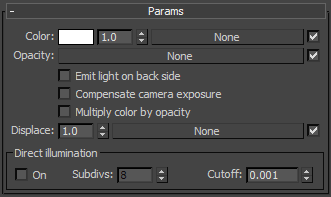
Couleur - Définit la couleur auto-illumination du matériau.
Multiplicateur - Spécifie un multiplicateur pour la couleur. Notez que cela ne touche pas la carte de texture, si elle est spécifiée. Pour plus d'informations, voir la couleur par défaut et valeurs Multiplicateur exemple ci-dessous.
Opacité - Indique une texture à utiliser comme l'opacité de la matière. Notez que rendant le matériau moins opaque ne modifie pas l'intensité de la couleur auto-illumination. Il en est ainsi que des matériaux parfaitement transparents qui pourtant émettent encore la lumière peut être créé.
VRayLightMtl soutient l'opacité des couleurs. Cela signifie qu'il utilise la sortie « couleur » sortie de textures plutôt que leur « mono », à la différence de la fente Opacité des matériaux VRayMtl.
Sur émette de la lumière face arrière - Lorsqu'elle est activée, l'objet émet de la lumière de sa face arrière aussi bien. Lorsqu'il est désactivé, le matériau est rendu en noir sur les côtés du dos.
Compenser exposition de la caméra - Lorsqu'elle est activée, l'intensité de la matière légère sera ajustée pour compenser la correction d'exposition de la VRayPhysicalCamera.
Multiplier la couleur par l'opacité - Lorsqu'elle est activée, la couleur du matériau léger est multipliée par la texture d'opacité. Dans le cas contraire, l'acte de couleur et d'opacité indépendamment (appelé additif transparence).
Displace - Permet à l'utilisateur d'ajouter une carte de déplacement du V-Ray Matériau léger.
Texture - Indique une carte de texture à utiliser pour la couleur auto-illumination. Pour plus d'informations, consultez Texmap exemple ci-dessous.
Illumination directe
Les commandes de cette section permettent à l'utilisateur d'activer les objets avec ce matériau VRayLightMtl dans des sources de lumière en treillis réel direct. L'effet est équivalent à la création d'une région Lumières | VRayLight en mode Mesh pour le même objet. Les commandes de cette section sont volontairement simples; si vous avez besoin de plus de contrôle sur la source lumineuse (exclure des objets de etc illumination), il est préférable d'utiliser un éclairage région | VRayLight à la place.
Il y a certaines restrictions quant à l'utilisation de ces options. Pour plus de détails, voir s'il vous plaît la section Notes ci-dessous.
On - Lorsqu'elle est activée, un éclairage direct est activée. Tout objet auquel ce matériel est affecté se transforme en une source de lumière, semblable à un VRayLight Mesh léger. Notez que cela ne fonctionne pas actuellement si le matériel est à l'intérieur d'un matériau multi / sous-objet.
Cutoff: Spécifie un seuil pour l'intensité lumineuse, au-dessous duquel l'illumination directe ne sera pas calculée. Cela peut être utile pour les scènes avec de nombreuses sources de lumière, où vous voulez limiter l'effet des lumières à une certaine distance autour d'eux. Des valeurs plus élevées arrachements plus de la lumière; des valeurs plus basses rendent le domaine de la lumière plus grande. Si vous spécifiez 0.0, la lumière sera calculée pour toutes les surfaces.
Exemple: Couleur et valeurs par défaut Multiplicateur
Voici une scène rendue avec la valeur par défaut VRayLightMtl. Ces exemples montrent comment le matériau se comporte en V-Ray, et comment influencer ses paramètres le regard des résultats finaux.
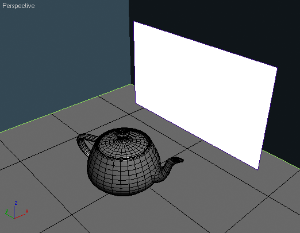
Le plan blanc est un défaut VRayLightMtl. La théière est un VRayMtl par défaut avec réflexion. Le reste est juste VRayMtl avec des couleurs diffuses.
Nous allons rendre cette scène avec les lumières par défaut désactivés jusqu'à la fin de l'exemple, et pas de lumière sera utilisé dans non plus.
Comme vous le voyez, l'image est tout à fait sombre, sauf le plan (éclairé auto-) et la réflexion sur la théière. Remarquez que nous n'avons pas GI et pas de lumière du tout ici, donc la partie sombre de la scène est à prévoir.
Notez que rien changé en général, mais la réflexion sur la théière est devenue plus forte en raison de multiplicateur supérieur. Le reste est encore noir parce que nous avons encore le GI au large.
Comme vous pouvez le voir, tournant GI presque n'a pas changé l'aspect général. C'est en raison de la valeur Multiplicateur: 1.0. Il agit principalement à l'auto-éclairer l'objet qui a le VRayLightMtl.